1. Wie kann ich die Metadaten meines Materials bearbeiten?
Um die Metadaten Ihres Materials zu ändern, rufen Sie den Metadatendialog Ihres Materials auf. Gehen Sie in Ihre Autorenumgebung und öffnen Sie die Menüoptionen (⋮) des Materials, das Sie gern anpassen möchten. Wählen Sie hier „Infos bearbeiten“ aus.
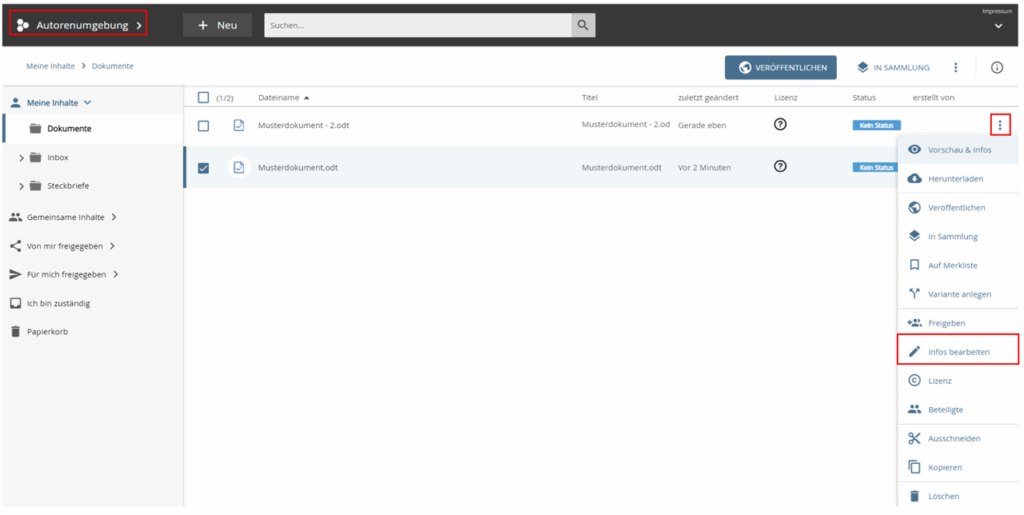
Alternativ können Sie den Metadatendialog aufrufen, indem Sie Ihr Material öffnen und das Menü oben rechts (⋮) aufrufen. Auch hier finden Sie den Punkt „Infos bearbeiten“, über den Sie in den Metadatendialog gelangen.
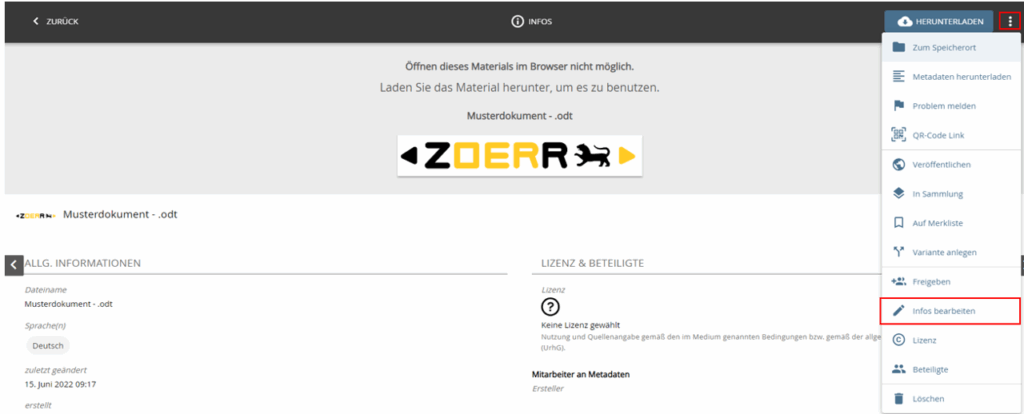
2. Welche Metadaten sind notwendig?
Titel, Autor/Autorin/Urheberin/Urheber und Lizenz sind im ZOERRDas Zentrale Open Educational Resources Repositorium (ZOERR) More Pflichtangaben. Sie müssen angegeben werden, um ein Material zu veröffentlichen. Diese Informationen sind Mindestangaben für die Qualitätssicherung der Materialien und gewährleisten die Auffindbarkeit der Materialien.
Darüberhinaus empfiehlt es sich, eine kurze Beschreibung des Materials zu verfassen und deren Herkunft, Art und Sprache zu ergänzen. Hilfreich für die Suche ist es, wenn Schlagworte und ein Vorschaubild vergeben sind.
Optional können Sie Ihrem Bildungsmaterial im ZOERRDas Zentrale Open Educational Resources Repositorium (ZOERR) More noch weitere Beteiligte, didaktische Metadaten und technische Informationen für die Nachnutzung beifügen.
3. Was muss ich bei der Angabe einer Lizenz beachten?
Im Metadatendialog haben Sie die Möglichkeit, eine Lizenz für das von Ihnen bereitgestellte Material zu vergeben. Wählen Sie hierfür im Bereich Lizenz den Punkt „Lizenz verwalten“ aus. In denselben Lizenzdialog gelangen Sie auch über das Menü (⋮) und die Option „Lizenz“.
Im folgenden Fenster können Sie zwischen den Lizenzen CC 0/Public Domain, CC-BY und CC-BY-SA auswählen.
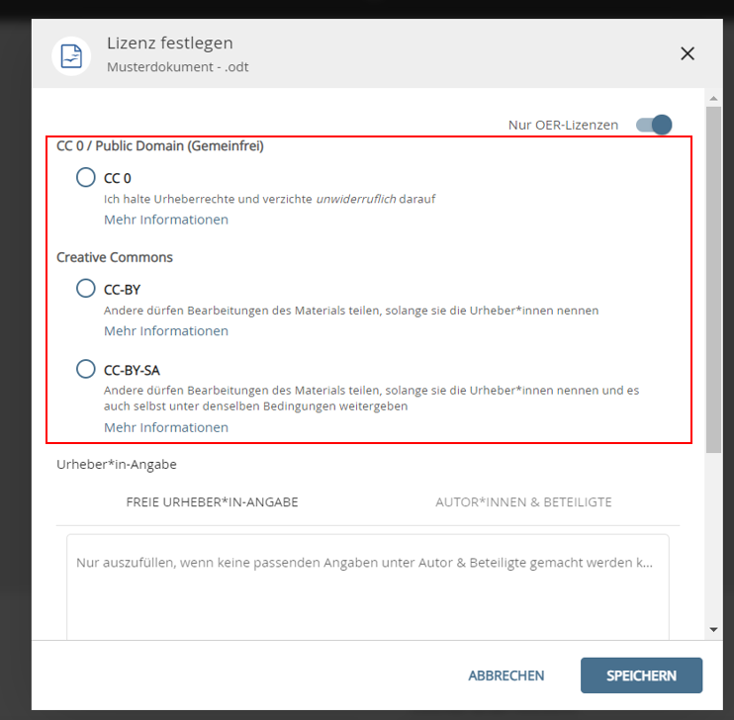
Sollte die gewünschte Lizenz nicht dabei sein, können Sie über den Schalter oben rechts die Option „Nur-OER LizenzenLizenzen geben Informationen über rechtliche Aspekte, Urheb More“ deaktivieren. Nutzen Sie bitte bevorzugt die OEROpen Educational Resources (OER), auf Deutsch offene Bildung More LizenzenLizenzen geben Informationen über rechtliche Aspekte, Urheb More und nur unter speziellen Umständen eine andere Lizenz.
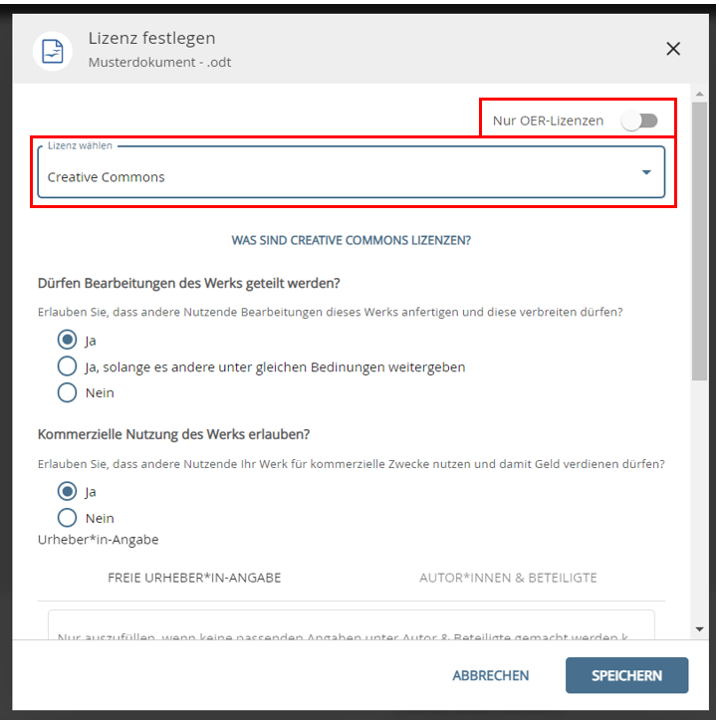
Wählen Sie im folgenden Fenster im Dropdown-Menü „Creative Commons“ aus, werden Sie mithilfe zweier Fragen durch den weiteren Prozess der Lizenzwahl geführt.
Die aktuelle Version der Creative Commons Lizenz ist automatisch voreingestellt. Möchten Sie die Lizenzversion ändern, können Sie dies mithilfe des Dropdown-Menüs ganz unten im Fenster tun.
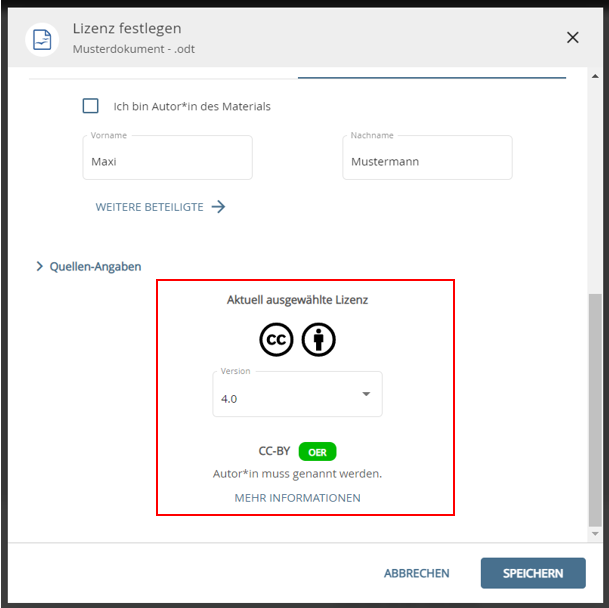
✎Haben Sie sich für eine Lizenz entschieden, die das Modul BY enthält, ist eine Urheberangabe verpflichtend anzugeben. CC-Lizenzen der Version 3.0 setzen darüber hinaus die Angabe eines Titels voraus.
Nachdem Sie Ihre Lizenzangabe gespeichert haben, wird sie in der Beschreibung Ihrer Materialien sichtbar. Weitere Informationen zu den Creative Commons LizenzenLizenzen geben Informationen über rechtliche Aspekte, Urheb More finden Sie im ZOERRDas Zentrale Open Educational Resources Repositorium (ZOERR) More in der FAQ Lizenz.
4. Wie gebe ich die Urheberschaft für die OER an?
Sie haben im Abschnitt „Urheber-Angaben“ zwei Optionen, für die Angabe von Urhebern: Über die Schaltflächen „Freie Urheber-Angabe“ oder „Autoren & Beteiligte“. Wählen Sie bitte wenn möglich die Option „Autoren & Beteiligte“ aus und geben die konkrete Person an. Sind Sie das selbst, können Sie über ein Häkchen bei „Ich bin Autor des Materials“ das Feld automatisch ausfüllen lassen.
Weiterhin haben Sie in diesem Fenster auch die Möglichkeit, mehrere Autoren sowie weitere an der Entwicklung des Materials beteiligte Personen, z.B. Herausgeber, Grafiker, sichtbar zu machen. Wählen Sie hierfür „Weitere Beteiligte“ unterhalb des Eingabefelds aus.
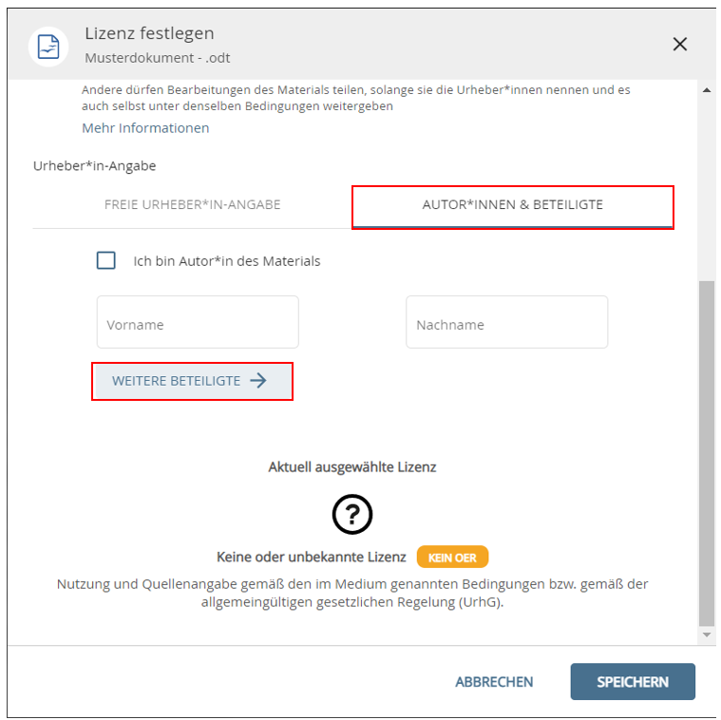
Klicken Sie das Eingabefeld „Hinzufügen“ unter „Beteiligte am Objekt“ an.
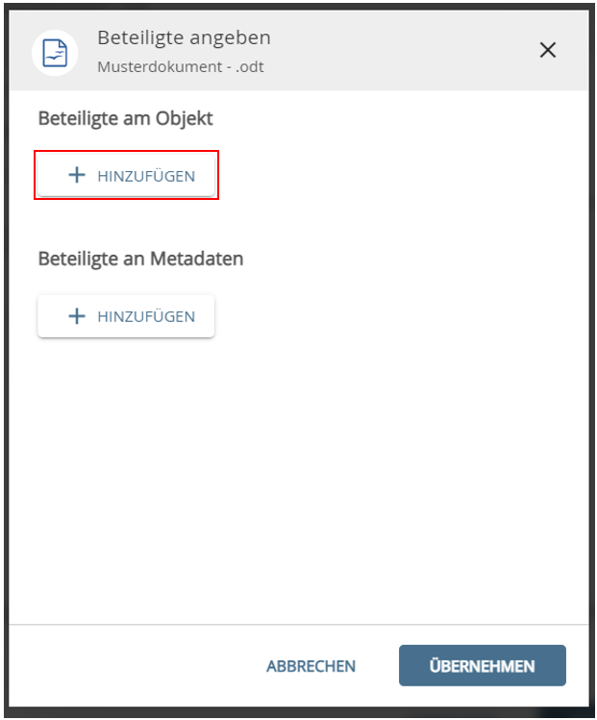
Im folgenden Fenster haben Sie die Möglichkeit, alle Urheber, beteiligten Personen und/oder Organisationen sowie deren Rolle zu benennen. Tragen Sie einen Namen in die Eingabemaske ein und wählen Sie anschließend im Feld „tätig als“ die passende Funktion bspw. Grafiker aus. Sie haben die Wahl zwischen 14 verschiedenen Rollen. Speichern Sie Ihre Eingabe mit dem Button „Übernehmen“. Um weitere Beteiligte hinzuzufügen, wiederholen Sie die vorangegangenen Schritte.
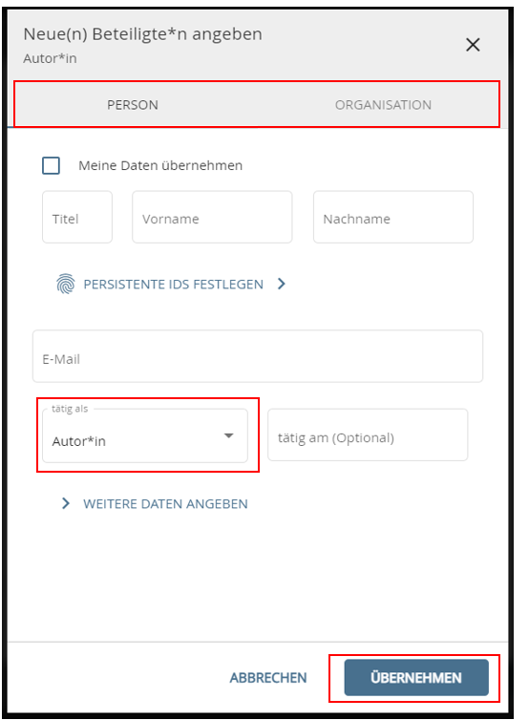
Die „Freie Urheber-Angabe“ wählen Sie bitte nur, wenn keine Personen als Urheber benannt werden können. Hier können Sie bspw. Institutionen oder Firmen als Urheber benennen. Sie können die Urheberangabe jederzeit ändern: Öffnen Sie hierfür in Ihrer Autorenumgebung das gewünschte Bildungsmaterial und wählen Sie die Option „Beteiligte“ im Menü (⋮) aus.
5. Was ist ein guter Titel?
Ein aussagekräftiger Titel ist eine wichtige Beschreibungskategorie eines Bildungsmaterials. Er erleichtert die technische Auffindbarkeit des Materials und unterstützt die Nutzer bei der Suche.
- Wählen Sie den Titel so präzise wie möglich und benennen Sie den Inhalt so konkret wie möglich.
- Nehmen Sie Fachtermini in den Titel auf.
- Vermeiden Sie möglichst kreative Titel, die den Inhalt nicht konkret benennen. Sie wecken zwar das Interesse, locken Nutzer aber eventuell auf eine falsche Spur.
- Vermeiden Sie abstrakte Bezeichnungen wie Einleitung, Lektion 1, Übung Teil 3.
- In der Suchumgebung sind nur die ersten Worte des Titels sichtbar, der Rest wird abgeschnitten. Stellen Sie also Wichtiges nach vorne.
Versuchen Sie die Perspektive der Suchenden einzunehmen und fragen Sie sich, wie Sie selbst nach dem Material suchen würden. Generell gilt: Je präziser der Titel, desto höher sind Auffindbarkeit und Einschätzbarkeit Ihres Materials.
6. Wie setze ich Schlagworte am besten?
Alles was Sie nicht im Titel unterbringen können, können Sie als Schlagwort anbringen. Denn auch darüber lässt sich die Auffindbarkeit der Materialien erhöhen. Hier ein paar Tipps zur Vergabe von Schlagworten:
- Vergeben Sie drei bis sieben aussagekräftige Begriffe/Keywords.
- Verwenden Sie die Schlagworte im Singular.
- Nutzen Sie Verben im Indikativ und mit großem Anfangsbuchstaben.
- Verwenden Sie keine Wortgruppen und Phrasen.
Bedienen Sie sich dabei am besten fester Schlagworte, denn diese bieten den freien Schlagworten gegenüber folgende Vorteile:
- Gepflegtes und regelmäßig aktualisiertes Vokabular
- Vermeidung von Rechtschreibfehlern / verschiedenen Schreibweisen
- Abdeckung von Synonymen (in runden Klammern)
- Gleiches wird mit gleichen Begriffen gefunden
✎ Bei der Vergabe fester Schlagworte erscheint eine Vorschlagsliste existierender Begriffe aus dem Gesamtkatalog während des Tippens! Ebenso erhalten Suchende eine Vorschlagsliste tatsächlich vergebener Schlagworte beim Tippen im Schlagwortsuchfeld!
Für den Fall, dass Sie ihr Material keinem Fach zuordnen können, ist es möglich dieses zu verschlagworten, um es als überfachliches Material auffindbar zu machen. Geben Sie hierfür in der Eingabemaske bei den Schlagworten einen entsprechenden Hinweis, z.B. Fächerübergreifend, Kernkompetenz, Hochschuldidaktik oder anderes passendes. Sie können dann das Metadatenfeld „Fach- und Sachgebiet“ freilassen.
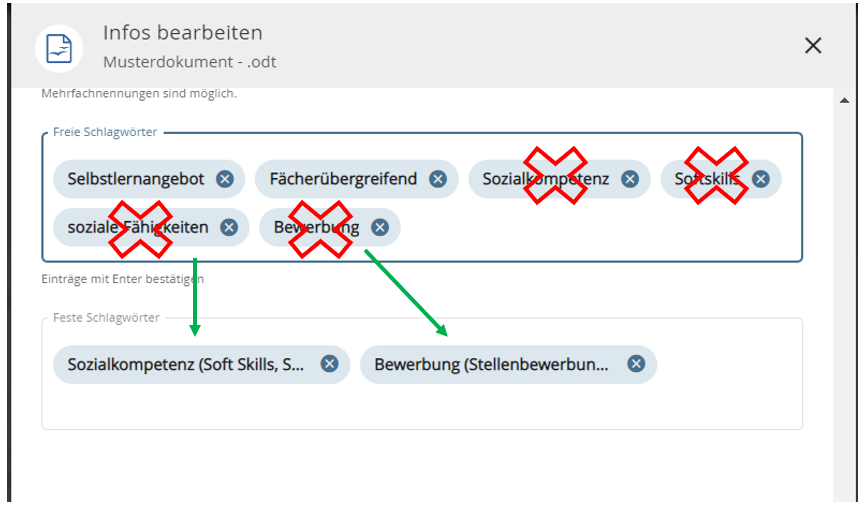
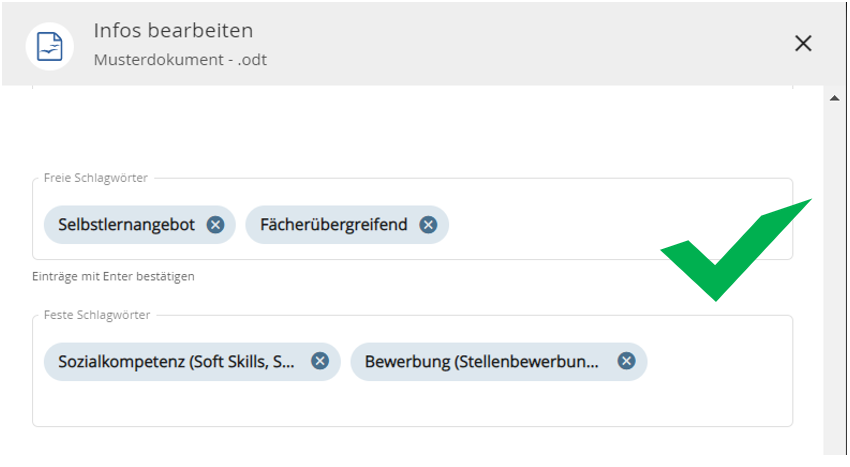
7. Mein (Link-)Objekt zeigt in der Vorschau nur ein Platzhalter–Symbol. Kann ich ein Vorschaubild der Zielseite anzeigen lassen?
Es kann vorkommen, dass Ihnen das vom System generierte Bild nicht gefällt oder es gar keines generieren konnte, wie z.B. bei Links. In diesen Fällen können Sie ein Vorschaubild hinterlegen. Dazu klicken Sie nach Auswahl des Menüeintrags „Infos bearbeiten“ im Bearbeitungsdialog oben neben dem Bild auf den runden Knopf mit dem Pfeil nach oben. Dann können Sie eine Bilddatei auswählen, die zukünftig als Vorschaubild verwendet wird.
8. Wie wähle ich den Eintrag im Metadatenfeld „Herkunft“? Soll ich es auch für Link-Objekte setzen?
Für das Feld „Herkunft“ wählen Sie bitte immer die Organisation, der sie angehören oder über die die Materialie eingestellt wurde. Das ermöglicht in der Suchumgebung, alle von einer Hochschule eingestellten Materialien auf einen Blick zu sehen. Auch die auf eine Hochschule angepasste Portalansicht des Repositoriums zeigt auf der Startseite alle Materialien, deren Herkunft diese Hochschule ist.
Bei Link-Objekten, die auf externe Seiten verweisen, stellt sich jedoch die Frage, ob dies angemessen ist. Hier gilt es abzuwägen, ob ein inhaltlich korrektes Weglassen der Herkunft in den Metadaten angemessen oder eine Angabe der linkeintragenden Hochschule vorzuziehen ist, um bei einer Suche nach den Materialien der Hochschule auch diese Link-Objekte in der Trefferliste anzuzeigen. Wir können dazu keine definitive Vorgabe machen und geben diese Informationen an die Autoren, damit sie nach Ihrem Ermessen entscheiden.
9. Ich habe eine Reihe recht ähnlicher OER. Kann ich die Eingabe der Metadaten vereinfachen?
Beim Klicken auf einen Ordner links in der Autorenumgebung mit der rechten Maustaste können Sie im Menü den Eintrag „Metadaten Vorlage“ auswählen. Im folgenden Dialog können sie Werte für verschiedene Metadaten vorbelegen. Bei Materialien, die neu in diesen Ordner importiert werden, sind diese Werte dann bereits eingetragen, Änderungen sind natürlich immer möglich. Für LizenzenLizenzen geben Informationen über rechtliche Aspekte, Urheb More und Autorennamen steht diese Funktionalität absichtlich nicht zur Verfügung. Beachten Sie auch, dass sich die Metadaten-Vorlage nicht an Unterordner weitervererbt.
10. Kann ich didaktische Metadaten eintragen?
Um didaktische Metadaten einzutragen, öffnen Sie zuerst den Metadatendialog „Infos bearbeiten“.
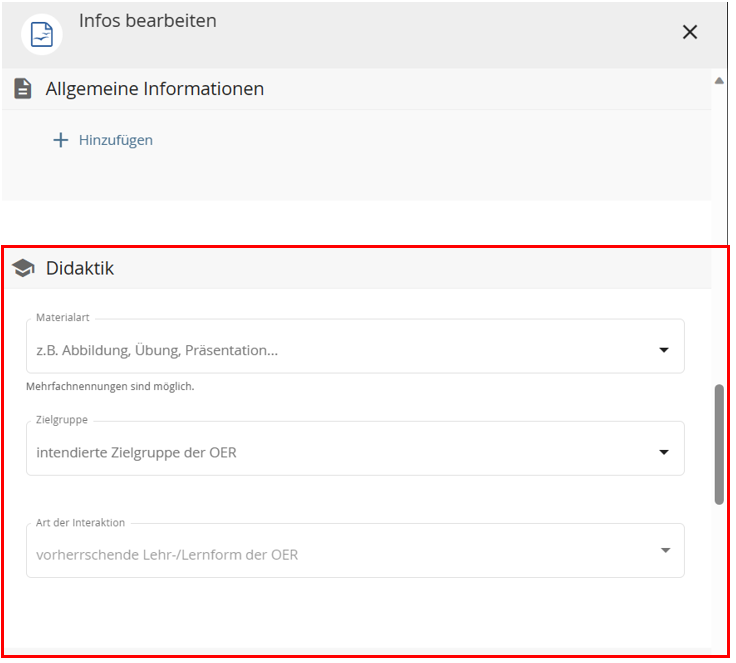
In diesem haben Sie nun die Möglichkeit im Abschnitt „Didaktik“ die folgenden drei didaktische Metadaten zu bestimmen:
- Materialart: Hier kann aus einer Vielzahl an Materialarten, bspw. Kurs, Lernkontrolle, Nachschlagewerk, das für Ihr Material passende gewählt werden.
- Zielgruppe: Wählen Sie hier, an wen sich das Material primär richtet.
- Art der Interaktion: Hierbei kann aus drei Optionen gewählt werden, wobei diese gewählt werden sollte die dabei am dominantesten ist.
Aktiv (eher selbstgesteuert) sollte gewählt werden, wenn die Inhalte die Lernenden direkt unterstützen, produktive Handlungen zu ergreifen. Ein aktives Lernobjekt fordert die Lernenden zu einer semantisch sinnvollen Eingabe oder zu einer anderen Art von produktiver Handlung oder Entscheidung auf, die nicht unbedingt im Rahmen des Lernobjekts erfolgen muss. Zu den aktiven Dokumenten gehören Simulationen, Fragebögen und Übungen.
Erklärend (eher fremdgesteuert) sollte gewählt werden, wenn die Aufgabe der Lernenden hauptsächlich darin besteht, die vorliegenden Materialien oder Inhalte aufzunehmen. Ein expositives Lernobjekt zeigt Informationen an, fordert die Lernenden aber nicht zu einer semantisch sinnvollen Eingabe auf. Zu den expositiven Dokumenten gehören Aufsätze, Videoclips, alle Arten von grafischem Material und Hypertextdokumente.
Gemischt sollte gewählt werden, wenn beide Interaktivitätstypen sich in einem Objekt vereinen.
Hinweis: Das Aktivieren von Links in einem Lernobjekt wird nicht als aktive Handlung erkannt.
FAQ OER
Antworten zu allgemeinen Fragen zu Open Educational Resources.
FAQ Lizenz
Antworten zu häufigen Fragen
rund um die Lizensierung.
FAQ Praxis
Antworten zu häufigen Fragen
zur Benutzung des Repositoriums als Autor

